
Агуулгын хүснэгт:
- Алхам 1: Алхам 1: Хандалтын бүх мэдээллийг авах
- Алхам 2: Алхам 2: Модемийн GUI хаягийг үзэх
- Алхам 3: Алхам 3: Нэвтрэх
- Алхам 4: Алхам 4: Утасгүй холболт дээр дарна уу
- Алхам 5: Алхам 5: Үндсэн тохиргоон дээр дарна уу
- Алхам 6: Алхам 6: Сүлжээний нэрийг өөрчлөх
- Алхам 7: Алхам 7: Утасгүй холболтын аюулгүй байдал дээр дарна уу
- Алхам 8: Алхам 8: Сүлжээнийхээ нэрийг сонгоно уу
- Алхам 9: Алхам 9: Сүлжээний нууц үгээ солино уу
- Алхам 10: Алхам 10: Дарна уу
- Алхам 11: Алхам 11: Бусад мэдээлэл
- Зохиолч John Day [email protected].
- Public 2024-01-30 11:02.
- Хамгийн сүүлд өөрчлөгдсөн 2025-01-23 15:00.

Олон хүмүүс хэрэглэгчийн нэр, нууц үг зэрэг WiFi мэдээллээ өөрчлөх нь тийм амархан гэж бодоогүй. Үүнийг хийхэд маш бага хугацаа шаардагдах бөгөөд та WiFi -гээ хөгжилтэй, өвөрмөц болгож чадна. Хэдийгээр сүлжээний компаниуд үүнийг хийх арай өөр арга барилтай боловч үзэл баримтлал нь маш төстэй юм. Тиймээс энэ алхамууд нь CenturyLink сүлжээний компанитай хэрхэн яаж хийхийг танд харуулах болно. Тиймээс үүнд орцгооё
Алхам 1: Алхам 1: Хандалтын бүх мэдээллийг авах
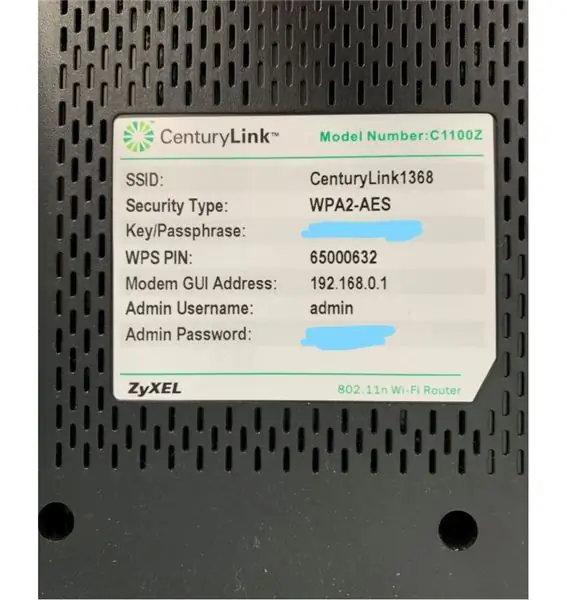
Эхний алхам бол WiFi -ийн бүх хандалтын мэдээллийг авах явдал юм. Та үүнийг чиглүүлэгч дээрээс олж болно. Мэдэх шаардлагатай мэдээлэл бол модемийн GUI хаяг, админ хэрэглэгчийн нэр, админ нууц үг юм.
Алхам 2: Алхам 2: Модемийн GUI хаягийг үзэх

Модемийн GUI хаягтай болсны дараа үүнийг хөтөч дээр бичнэ үү.
Алхам 3: Алхам 3: Нэвтрэх
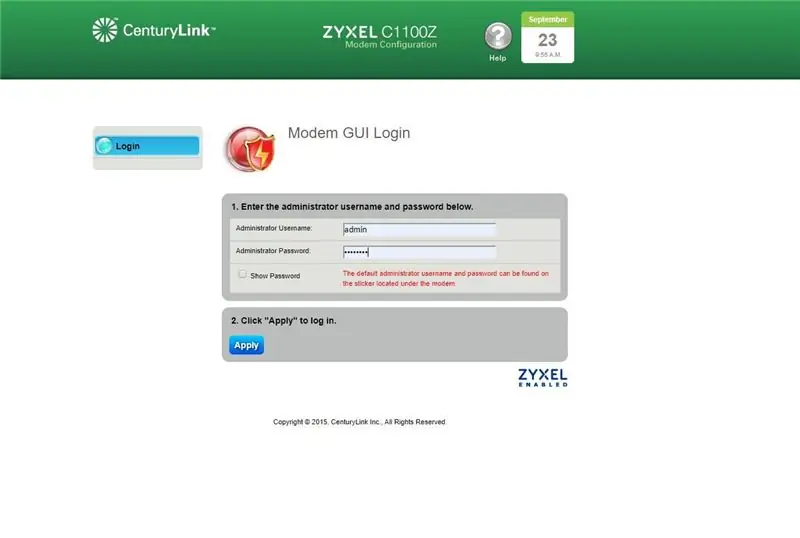
Нэвтрэхийн тулд администраторын хэрэглэгчийн нэр, нууц үгээ бичнэ үү. Та чиглүүлэгчийн доод талд хэрэглэгчийн нэр, нууц үгийг олох боломжтой.
Алхам 4: Алхам 4: Утасгүй холболт дээр дарна уу

Та администратор бүртгэлдээ нэвтэрсний дараа. Утасгүй сүлжээний тохиргоо дээр дарна уу
Алхам 5: Алхам 5: Үндсэн тохиргоон дээр дарна уу
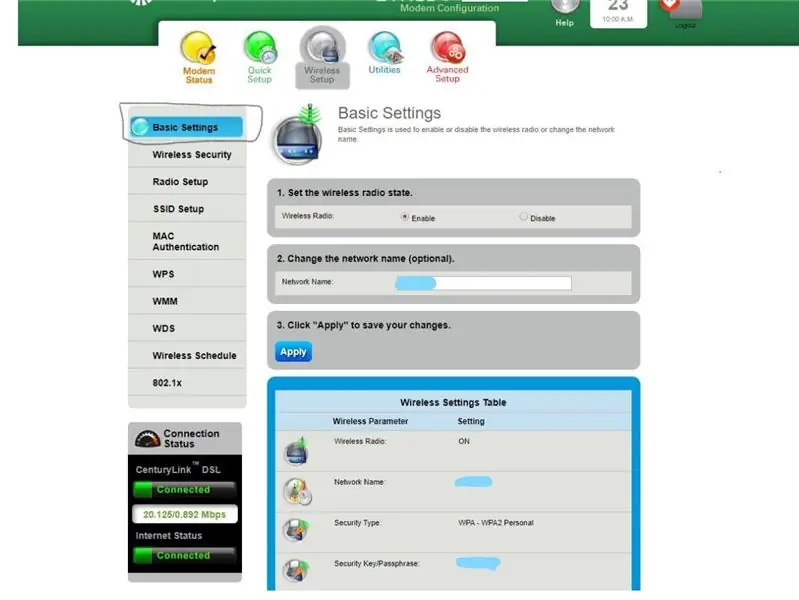
Та данс руугаа нэвтэрснийхээ дараа WiFi сүлжээнийхээ нэрийг тохируулахын тулд үндсэн тохиргоог дарна уу.
Алхам 6: Алхам 6: Сүлжээний нэрийг өөрчлөх
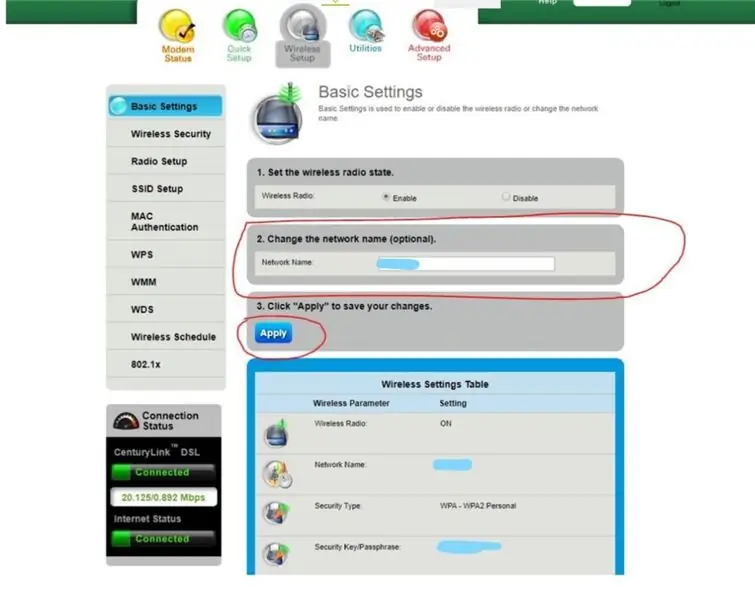
Үндсэн тохиргоог дарсны дараа танд сүлжээнийхээ нэрийг харуулах болно. Та үүнийг зургууд шиг харж болно. Дараа нь та сүлжээнийхээ нэрийг 2 дугаараар сольж болно. Дараа нь Apply дээр дарна уу
Алхам 7: Алхам 7: Утасгүй холболтын аюулгүй байдал дээр дарна уу
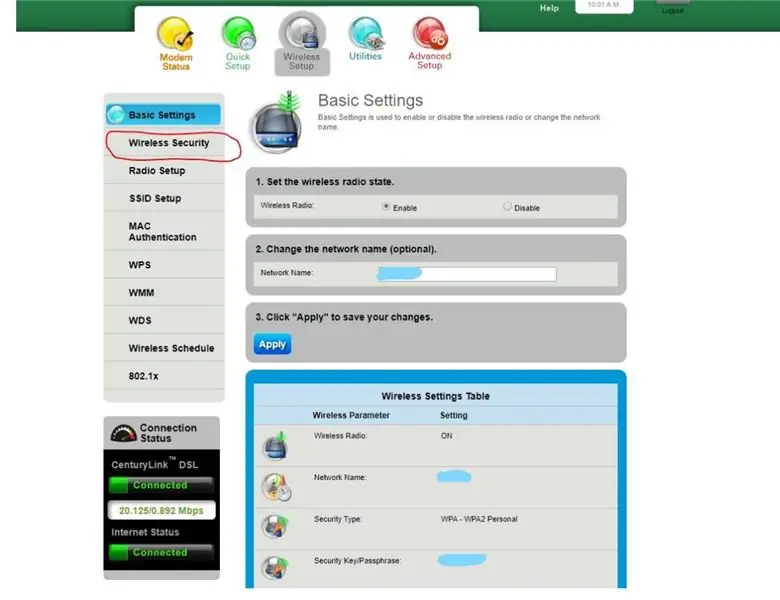
Нууц үгийн мэдээлэлд нэвтрэхийн тулд утасгүй аюулгүй байдлыг дарна уу.
Алхам 8: Алхам 8: Сүлжээнийхээ нэрийг сонгоно уу
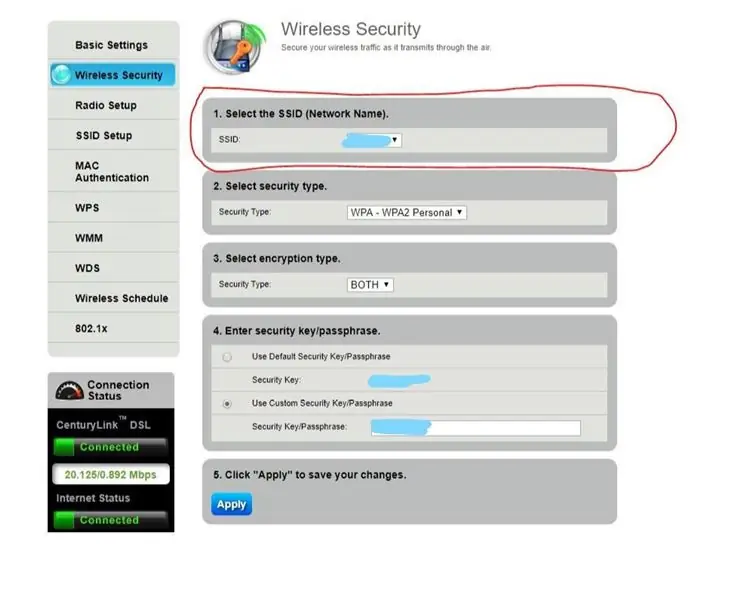
Та нууц үгээ өөрчлөхийг хүсч буй сүлжээнийхээ нэрийг сонгох хэрэгтэй.
Алхам 9: Алхам 9: Сүлжээний нууц үгээ солино уу
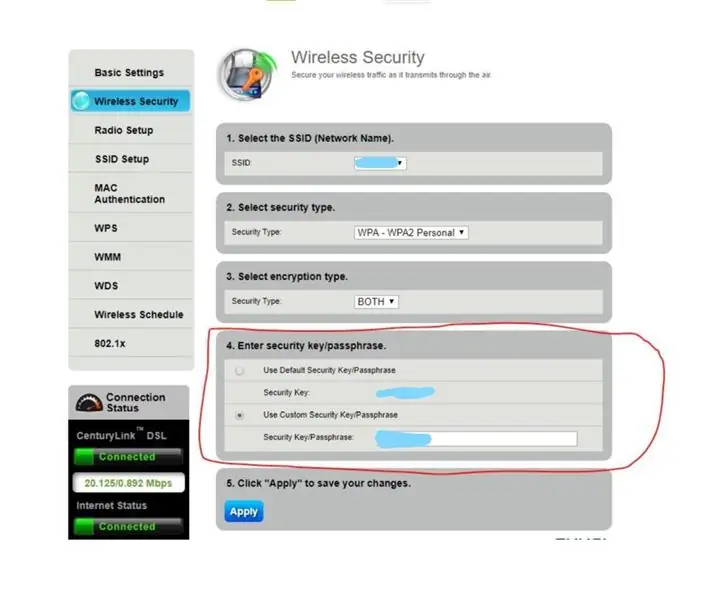
Enter Security key/passphrase -ийн доор Custom Security Key/Passphrase ашиглахыг шалгана. дараа нь шинэ нууц үгээ оруулна уу
Алхам 10: Алхам 10: Дарна уу
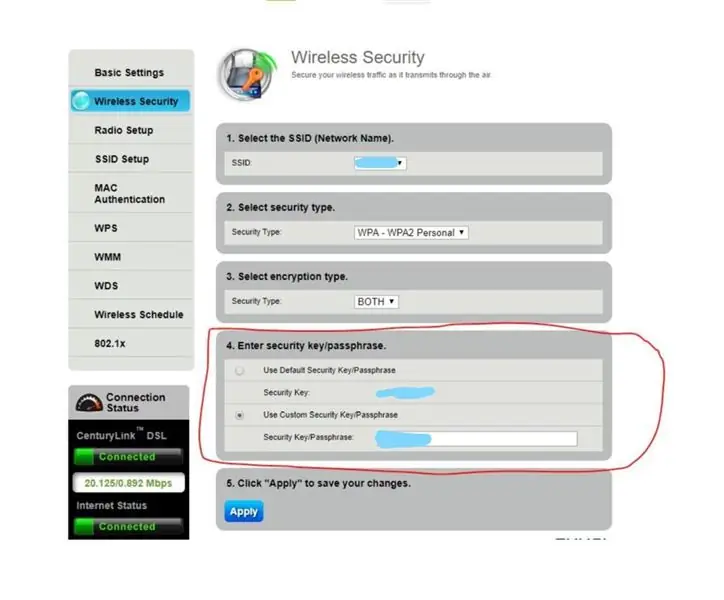
Үүний дараа товшилтууд хийгдэж дуусна.
Алхам 11: Алхам 11: Бусад мэдээлэл
Энэ талаар онлайнаар эсвэл сүлжээний компанийн вэбсайт дээр маш их мэдээлэл байдаг. Та үүнийг сүлжээний үйлчилгээ үзүүлэгчийн хувьд олж болно.
Зөвлөмж болгож буй:
Зааварлах боломжтой нэр, түлхүүр үгээ сонгоно уу: 6 алхам (зурагтай)

Зааварлах боломжтой хүний нэр, түлхүүр үгсийг сонгоно уу: Зөв гарчиг, түлхүүр үгийг сонгох нь Google хайлтын үр дүнгийн нүүр хуудсанд орох эсвэл интернэтэд харагдахгүй байгаа газар руу унаж, шатах хоёрын хоорондох ялгаа байж болно. Түлхүүр үг, гарчиг нь цорын ганц биш боловч
USB флаш диск дээр нууц үгээ хэрхэн оруулах вэ: 5 алхам

Аливаа USB Flashdrive дээр хэрхэн нууц үг оруулах вэ: Дараах алхамууд нь дурын USB флаш диск дээр нууц үг оруулах гайхалтай арга юм. Дараахь нь a.bat файл бөгөөд үүнийг хийхэд маш энгийн. [Зөвхөн цонхнууд дээр ажилладаг] Энэ нь ердийн цонхны файлууд дээр бас ажилладаг. Алхамуудыг хүссэн фолдертоо тохируулаарай
QR кодыг ашиглан Wifi нууц үгээ автоматаар хуваалцаарай: 4 алхам

QR кодыг ашиглан Wifi нууц үгээ автоматаар хуваалцах: Энэхүү зааварчилгаанд бид зочдыг Wifi сүлжээнд ямар ч хүчин чармайлтгүйгээр холбох QR кодыг хэрхэн бүтээх талаар сурах болно. Интернет бол зайлшгүй шаардлагатай зүйл юм. Бид нэг газар очсон даруйдаа бидэнд хамгийн түрүүнд хэрэгтэй зүйл бол Wifi сүлжээ юм. Нөхөрсөг хүлээн авалт зохион байгуулж байгаа эсэхээс үл хамааран
Гарын тарилга/Нууц үгээ нэг товшилтоор автоматаар оруулна уу: 4 алхам (зурагтай)

Гарын тарилга/Нууц үгээ нэг товшилтоор автоматаар бичнэ үү! Нууц үг нь хэцүү … аюулгүй нууц үгийг санах нь бүр ч хэцүү! Нэмэлт нууц үгтэй бол үүнийг бичихэд цаг хугацаа шаардагдах болно. Би автоматаар бичих жижиг машин бүтээсэн бөгөөд энэ нь
USB файлыг шифрлэхгүйгээр багц файл ашиглан нууц үгээ оруулна уу: 8 алхам

USB файлыг шифрлэхгүйгээр багц файл ашиглан нууц үгээ оруулаарай: хэрэглэгчийг нууц үггүйгээр хөтөч рүү оруулахгүй бөгөөд таны хүссэнээр өөрчилж болох файлыг харуулах програм нь миний хийсэн програмыг хэрхэн хялбархан ашиглахыг танд харуулах болно
